Google hisobini sinxronlashni qanday yoqish mumkin. Samsung Galaxy-da hisoblar bilan sinxronlashni qanday sozlash kerak
Ushbu maqola Google Chrome brauzeridan foydalanadigan va brauzer ma'lumotlarini, masalan, xatcho'plar, tarix, parollar va boshqalarni Google hisobi bilan sinxronlashtirish imkoniyatidan hali foydalanmaganlar uchun. Shunday qilib, juda muhim bo'lishi mumkin bo'lgan barcha brauzer ma'lumotlari (ayniqsa parollar) hisobingizda xavfsiz tarzda saqlanadi va Google hisobingizga kirish imkoningiz bor ekan, hech qanday joyda yo'qolmaydi.
Google Chrome brauzeri ma'lumotlarini Google hisobingiz bilan sinxronlashtirishdan qanday foyda bor?
Ba'zan o'nlab va yuzlab bo'lgan xatcho'plar va sizga haqiqatan ham kerak bo'lgan saytlarga havolalar bo'lishi mumkin bo'lgan, keyin ularni Internetda darhol topa olmaysiz, chunki ularni qanday topganingizni eslay olmaysiz.
Saytlar uchun login va parollar.
Parollar, umuman olganda, eng muhim nuqtalardan biri, chunki ko'p foydalanuvchilar o'zlarining barcha parollarini o'z brauzerlarida saqlaydilar va boshqa hech qanday joyda saqlamaydilar. Va agar brauzerning o'zida ham biror narsa noto'g'ri bo'lsa, parollaringiz o'chirilishi mumkin! Va ular hatto Windowsni tozalash va uning ishlashini tezlashtirish uchun turli uchinchi tomon dasturlari orqali tasodifan olib tashlanishi mumkin.
Google Chrome orqali turli saytlarda toʻlashda foydalanadigan saqlangan bank kartasi maʼlumotlari.
Brauzer sozlamalari.
O'rnatilgan kengaytmalar.
Tarix (qaysi saytlarga tashrif buyurilgan va qaysi vaqtda). Ba'zan tarixdan foydalanib, falon sanada tashrif buyurganingizni eslab, yo'qotgan va saqlamagan saytni topishingiz mumkin.
Brauzerda saqlangan ma'lumotlaringiz xavfsiz bo'ladi! Tizimning o'zi, qattiq disk yoki, oxir-oqibat, Google Chrome brauzerining oddiy "buzilishi" ishdan chiqqan taqdirda, siz brauzeringizdan muhim ma'lumotlarni yo'qotmaysiz. Ulardan eng muhimlari:
Shuningdek, u avtomatik to'ldirish (turli xil sharh shakllariga, qidiruv tizimlariga va hokazolarga kiritgan narsangiz), brauzer mavzulari va ochiq yorliqlar kabi ma'lumotlarni saqlaydi.
Bularning barchasi doimiy ravishda Google hisobingizga shifrlangan shaklda uzatiladi, ya'ni sinxronizatsiya sodir bo'ladi. Shuning uchun, agar biron bir nosozlik yuz bersa, ma'lumotlaringizni tiklash uchun Google Chrome brauzeri orqali Google hisobingizga qaytadan kirishingiz kerak. Saqlangan ma'lumotlar brauzerda darhol kompyuteringizga o'tkaziladi!
Google Chrome maʼlumotlaringiz xuddi shu brauzer oʻrnatilgan va siz Google hisobingizga kirgan istalgan qurilmada siz uchun mavjud boʻladi.
Misol uchun, siz asosan uyda ishlaysiz, lekin sizda boshqa ish joyingiz ham bor. Buning uchun Google Chrome orqali Google hisobingizga kirishingiz kifoya va barcha maʼlumotlaringiz bir necha soniya ichida ushbu ish joyida mavjud boʻladi!
Bundan tashqari, Google Chrome brauzeridan foydalanadigan har qanday qurilmadan foydalanganda, hamma narsa Google hisobingiz bilan sinxronlashtiriladi. Masalan, smartfon yoki planshetda ushbu brauzer orqali Google hisobingizga kiring va barcha saqlangan brauzer ma'lumotlaringiz yana qo'lingizda.
Bularning barchasi juda qulay!
Amaliy amalga oshirishdan boshlaylik...
Google Chrome ma'lumotlar sinxronizatsiyasini qanday sozlash kerak.
Google Chrome brauzeringiz ma'lumotlarini Google hisobingiz bilan sinxronlash uchun sozlash aslida juda oddiy.
Sizga Google xizmatlari hisobingiz kerak bo'ladi. Agar sizda hali yo'q bo'lsa, uni olishingizni maslahat beraman (Google xizmatlarida ro'yxatdan o'tish uchun havola: ochiq). U erda "Hisob yaratish" tugmasini bosing:
Nega men Google hisobiga ega bo'lishni maslahat beraman? Birinchidan, siz GMail deb ataladigan bugungi kunda Google-ning eng ishonchli va xavfsiz pochtasidan foydalanishingiz mumkin bo'ladi, ikkinchidan, siz boshqa barcha Google xizmatlarida bir xil hisob qaydnomasidan foydalanishingiz mumkin va bu taniqli Youtube, Google Drive, Google Xaritalar, Google Photos, Google+ ijtimoiy tarmog'i va boshqa ko'plab foydali xizmatlar.
Albatta, siz ko'pgina Google xizmatlaridan (masalan, xaritalar, YouTube) akkauntsiz foydalanishingiz mumkin, ammo hisobingiz bilan tizimga kirish orqali siz ko'proq funksiya va qulayliklarga ega bo'lasiz!
Asosiy qurilmangizda Google Chrome brauzeri menyusini oching, u erda ushbu brauzer uchun kerak bo'lgan barcha xatcho'plar, parollar va boshqa ma'lumotlar saqlanadi va sozlamalarga o'ting.
Siz hali ham brauzer orqali Google hisobingizga kirmaganligingiz uchun (chunki agar mavjud bo'lsa, sizga ushbu maqoladagi ma'lumotlar kerak bo'lmaydi), barcha ma'lumotlar qurilmaning o'zida saqlanadi. Bizning vazifamiz ularni har qanday qurilmadan kirishingiz uchun ularni hisobingizga yuklashdir.
Google xizmatlarida hisob qaydnomangiz uchun loginni kiritadigan oyna ochiladi (bu Gmail-dagi elektron pochta manzilingiz), "Keyingi" tugmasini bosing va keyin parolni kiriting va yana "Keyingi".
Google Chrome sizning Google hisobingiz bilan qanday ma'lumotlarni sinxronlashini ko'rsatadigan oyna paydo bo'ladi. O'rnatishni yakunlash uchun "OK" tugmasini bosing.
Endi brauzer sozlamalarida, "Kirish" bo'limida siz falon hisob ostida tizimga kirganligingiz ko'rsatilishi kerak va quyida hisobingizdan uzilish va sinxronizatsiya sozlamalarini o'zgartirish uchun tugmalar mavjud.
Ana xolos! Google Chrome brauzerini Google hisobingizga ulaganingizdan so'ng darhol brauzerdagi barcha ma'lumotlar (xatcho'plar, parollar, tarix va boshqalar) ushbu hisobga yuklab olina boshlaydi. Bu butun jarayon bir necha daqiqa davom etadi va ba'zida u yarim daqiqadan kamroq vaqt ichida uchib ketadi (brauzerda saqlangan ma'lumotlar miqdoriga qarab).
Endi siz Google hisobingizda saqlangan sozlamalar, xatcho‘plar, parollar va boshqa Google Chrome brauzeri ma’lumotlaridan foydalangan holda istalgan joyda, istalgan qurilmadan o‘tirib ishlashingiz mumkin.
Agar siz brauzerdan faqat ma'lum ma'lumotlarning hisob qaydnomangiz bilan sinxronlashtirilishini istasangiz, masalan, faqat parollar va xatcho'plar, keyin yuqoridagi Google Chrome sozlamalarida "Kengaytirilgan sinxronizatsiya sozlamalari" ni bosing.
Agar biror narsani o'zgartirsangiz, sozlamalarni saqlash uchun "OK" tugmasini bosishni unutmang.
Xulosa
Google Chrome brauzeridagi ma'lumotlarni sinxronlashtirish juda qulay! Chunki bitta brauzerdan Internetga kiradigan har bir qurilmangizda sizda turli xatcho'plar, turli parollar va boshqa ma'lumotlar saqlanadi. Ma'lum bo'lishicha, masalan, saqlangan login va parollarning bir qismi bitta kompyuterda, ba'zilari esa boshqa kompyuterda bo'lishi mumkin. Bu qulay bo'lishi mumkin emas. Va sinxronlashni o'rnatgandan so'ng, hamma narsa bitta hisobda bo'ladi!
Brauzer ma'lumotlarini Google hisobi bilan sinxronlashtirish qobiliyatidan hali ham foydalanmayotgan barcha Google Chrome foydalanuvchilariga men hammasini sozlashni maslahat beraman, chunki bu juda qulay va ishni osonlashtiradi!
Google hisobi bilan ma'lumotlarni sinxronlashtirish deyarli har bir Android smartfoniga ega bo'lgan foydali xususiyatdir (Xitoy bozoriga mo'ljallangan qurilmalarni hisobga olmaganda). Ushbu xususiyat tufayli siz manzillar kitobingiz, elektron pochtangiz, eslatmalar, kalendar yozuvlari va boshqa markali ilovalaringiz mazmuni xavfsizligi haqida tashvishlanishingiz shart emas. Bundan tashqari, agar ma'lumotlar sinxronlashtirilgan bo'lsa, siz unga istalgan qurilmadan kirishingiz mumkin, shunchaki undagi Google hisobingizga kirishingiz kerak.
Android smartfonida ma'lumotlarni sinxronlashni yoqing
Android operatsion tizimida ishlaydigan ko'pgina mobil qurilmalarda ma'lumotlarni sinxronlashtirish sukut bo'yicha yoqilgan. Biroq, tizimdagi turli nosozliklar va/yoki xatolar bu funksiyaning o'chirilishiga olib kelishi mumkin. Keyinchalik uni qanday yoqishni sizga aytamiz.

Eslatma: Ba'zi smartfonlarda siz ma'lumotlarni sinxronlashtirishni oddiyroq usulda - pardadagi maxsus belgidan foydalanib majburlashingiz mumkin. Buni amalga oshirish uchun siz uni pastga tushirishingiz va u erda tugmachani topishingiz kerak "Sinxronizatsiya"
, ikkita dumaloq o'q shaklida qilingan va uni faol holatga qo'ying.

Ko'rib turganingizdek, Android smartfonida Google hisobi bilan ma'lumotlarni sinxronlashtirishni yoqishda qiyin narsa yo'q.
Zaxira funksiyasini yoqing
Sinxronizatsiya orqali ba'zi foydalanuvchilar ma'lumotlarni zaxiralashni, ya'ni Google markali ilovalardan bulutli xotiraga ma'lumotlarni nusxalashni anglatadi. Agar sizning vazifangiz dastur ma'lumotlari, manzillar kitobi, xabarlar, fotosuratlar, videolar va sozlamalarning zaxira nusxasini yaratish bo'lsa, quyidagi amallarni bajaring:

Ushbu oddiy amallarni bajarganingizdan so'ng, ma'lumotlaringiz nafaqat Google hisobingiz bilan sinxronlashtiriladi, balki bulutli xotiraga ham saqlanadi, u erdan har doim tiklanishi mumkin.
Umumiy muammolar va echimlar
Ba'zi hollarda Google hisobingiz bilan ma'lumotlarni sinxronlash ishlamay qoladi. Ushbu muammoning bir nechta sabablari bor, xayriyatki, ularni aniqlash va yo'q qilish juda oson.
Tarmoqqa ulanish muammolari
Internetga ulanish sifati va barqarorligini tekshiring. Shubhasiz, agar mobil qurilma tarmoqqa kirish imkoniga ega bo'lmasa, biz ko'rib chiqayotgan funksiya ishlamaydi. Ulanishingizni tekshiring va agar kerak bo'lsa, barqaror Wi-Fi tarmog'iga ulaning yoki uyali aloqa qamrovi yaxshiroq bo'lgan hududni toping.

Shuningdek o'qing: Android telefonida 3G-ni qanday yoqish mumkin
Avtomatik sinxronlash o'chirilgan
Smartfoningizda avtomatik sinxronizatsiya funksiyasi yoqilganligiga ishonch hosil qiling ("Ma'lumotlar sinxronizatsiyasini yoqish ..." qismining 5-bandi).
Google hisobiga kirib bo'lmadi

Batafsil o'qing: Smartfonda Google hisobiga qanday kirish mumkin
Oxirgi OS yangilanishlari o'rnatilmagan
Mobil qurilmangizni yangilash kerak bo'lishi mumkin. Agar sizda operatsion tizimning yangi versiyasi mavjud bo'lsa, uni yuklab olishingiz va o'rnatishingiz kerak.

Yangilanish mavjudligini tekshirish uchun oching "Sozlamalar"
va qadamlarni birma-bir bosib o'ting "tizim"
- "Tizimni yangilash"
. Agar sizda Android versiyasi 8 dan past bo'lsa, avval siz bo'limni ochishingiz kerak "Telefon haqida"
.
Shuningdek o'qing: Android-da sinxronlashni qanday o'chirish mumkin
Xulosa
Ko'pgina hollarda ilova va xizmat ma'lumotlarini Google hisobingiz bilan sinxronlashtirish sukut bo'yicha yoqilgan. Agar biron sababga ko'ra u o'chirilgan yoki ishlamasa, muammoni smartfon sozlamalarida amalga oshiriladigan bir necha oddiy qadamlar yordamida hal qilish mumkin.
Muammoni hal qilishda sizga yordam bera olganimizdan xursandmiz.
Siz uchun nima ishlamaganini tasvirlab bering.
Bizning mutaxassislarimiz imkon qadar tezroq javob berishga harakat qilishadi.
Ushbu maqola sizga yordam berdimi?
Android-da Google hisobini sinxronlashni qanday yoqish/o'chirish
Buning yordamida ularga turli xil qurilmalardan (smartfon yoki kompyuter) kirish mumkin. Agar siz bir nechta telefonlardan foydalansangiz yoki shunchaki muhim fayllar xavfsizligi haqida qayg'ursangiz, bu qulay. Keyinchalik, hisob sinxronizatsiyasini qanday yoqish va sozlashni sizga aytamiz Google
yoqilgan Android
.
Android-da Google hisobini sinxronlashni qanday yoqish mumkin
Yordamida Google
hisob qaydnomasi, kontaktlar, xabarlar, rasmlar, parollar va boshqa foydalanuvchi ma'lumotlarini sinxronlashtirishingiz mumkin. Misol uchun, ularga boshqa smartfon yoki kompyuterdan kirish uchun. Zaxira nusxasini qanday yoqish mumkin:
1-qadam
. Agar telefon sozlamalarida biror narsa bo'lsa "Sinxronizatsiya"
, keyin uni tanlang. Ochilgan sahifada slayderni harakatlantiring "Ma'lumotlarni avtomatik sinxronlash"
bir holatda "Yoqilgan"
.

2-qadam
. Amalni tasdiqlang. Agar kerak bo'lsa, darhol ob'ektlarni sinxronlashtiring, ma'lumotlar sinxronizatsiyasini cheklang (masalan, faqat Wi-fi
). Bu erda siz shaxsiy hisoblarni o'rnatishingiz mumkin.

3-qadam
. Sozlamalarda toping va tanlang "Google"
. Bu yerda chiziqni bosing "Zaxira"
.

4-qadam
. Slayderni siljiting "Google Drive-ga yuklash"
bir holatda "Yoqilgan"
. Shundan so'ng, ekrandagi ma'lumotlar yangilanadi, tugma paydo bo'ladi "Nusxa olishni boshlash"
uning yordamida siz darhol ma'lumotlaringizning zaxira nusxasini yaratishingiz mumkin.

5-qadam
. Sozlamalar orqali menyuga o'ting "Kengaytirilgan sozlamalar"
. Bu erda toping va tanlang "Zaxiralash va tiklash"
.

6-qadam
. Sozlamalarda "Mahalliy bron qilish"
tizim sozlamalarini qo'lda zaxiralashingiz yoki mavjudlarini o'chirishingiz mumkin.

7-qadam
. Bobda "Google zaxira nusxasi"
hisobni tanlashingiz, avtomatik tiklashingiz va boshqa sozlamalarni sozlashingiz mumkin. Qurilma modeliga qarab, bu erda boshqa bo'limlar bo'lishi mumkin.

Shundan so'ng siz Android-ni Android bilan sinxronlashtirishingiz mumkin. Buning uchun ikkita qurilmada bitta Google hisobidan foydalanish kifoya. Agar siz barcha foydalanuvchi ma'lumotlarini bir smartfondan boshqasiga o'tkazmoqchi bo'lsangiz, bu qulay.
Android-da kontaktlarni sinxronlashni qanday o'chirish mumkin
Odatiy bo'lib, zaxira nusxasini yaratishda Android barcha sozlamalar va foydalanuvchi ma'lumotlarini bulutga ko'chiradi. Agar siz kontaktlarni qurilmalar o'rtasida sinxronlashni xohlamasangiz, buni o'chirib qo'yishingiz mumkin. Ko'rsatmalar:
1-qadam
. O'rnatish menyusidan tanlang "Kengaytirilgan sozlamalar"
. Elementni shu yerda toping "Zaxiralash va tiklash"
.


3-qadam
. Agar siz Android kontaktlarini sinxronlashni xohlamasangiz, tanlang "Tizim sozlamalari"
. Bu erda chiziq belgisini olib tashlang "Kontaktlar"
va tugmani bosing "KELISHDIKMI"
harakatni tasdiqlash uchun.

4-qadam
. Agar siz boshqa ilovalarni sinxronlashni o'chirib qo'ymoqchi bo'lsangiz, ustiga bosing "Ilovalarni tanlash"
va ma'lumotlarini saqlashni rejalashtirmagan ob'ektlarni belgilang.

Ba'zi menyu va tugmalarning nomlari qurilmangiz modeliga qarab farq qilishi mumkin. Xuddi shu narsa ba'zi bo'limlarning joylashishiga ham tegishli. Shuning uchun, agar siz kontaktlarni sinxronlashni o'chira olmasangiz, ularni o'tkazishingiz mumkin SIM
-karta va dan o'chirish Google
hisob.
Har qanday foydalanuvchining smartfoni yoki plansheti, albatta, yo'qotishni istamaydigan ma'lumotlarni o'z ichiga oladi. Ularni saqlashning eng oson yo'li ularni kompyuteringizga nusxalashdir. Buni amalga oshirish uchun siz USB kabeli yordamida Android qurilmangizni noutbukga ulashingiz kifoya. Shunday qilib, fotosuratlar va videolarni qattiq diskingizga o'tkazishingiz mumkin. Ammo kontaktlarni qanday saqlash kerak? Va agar qo'lingizda USB kabeli bo'lmasa-chi? Ushbu va boshqa savollarga javobni bizning maqolamizdan topasiz.
Google hisobi yordamida ma'lumotlarni qo'lda sinxronlash
Gadgetdan muhim ma'lumotlarni saqlash va unga bepul kirishning eng qulay va ishonchli usullaridan biri bu mobil qurilma va Google hisobini sinxronlashtirishdir. Agar foydalanuvchi hali ushbu xizmatda hisob qaydnomasiga ega bo'lmasa, uni yaratishi kerak. Hisob qaydnomasini va pochta qutisini ro'yxatdan o'tkazish oddiy va bepul, u bilan hech qanday muammo bo'lmaydi. Buni Android operatsion tizimida ishlaydigan smartfon yoki planshetdan yoki kompyuterdan qilish mumkin, bu muhim emas. Hisob qaydnomasini olganingizdan so'ng, siz quyidagi amallarni bajarishingiz kerak:

- Asosiy menyuning "Sozlamalar" bo'limiga kiring.
- Ekranni “Hisoblar” kichik bandiga aylantiring. Uni Hisoblar va Sinxronizatsiya deb ham atash mumkin.
- + belgisini bosing ("Yangi hisob qo'shish").
- "Mavjud" yoki "Yangi" ikkita buyruq bilan oyna paydo bo'ladi. Birinchisini tanlang.
- Tegishli maydonlarga elektron pochta manzilingiz va parolingizni kiriting. Siz tizimga kirasiz, bu biroz vaqt olishi mumkin (odatda bir daqiqadan ko'p emas).
- Shundan so'ng, qanday ma'lumotlarni sinxronlashtirish mumkinligi haqida ma'lumotga ega oyna paydo bo'ladi. Saqlamoqchi bo'lganlar yonidagi katakchalarni belgilang.
Avtomatik ma'lumotlarni sinxronlashtirish
Endi kontaktlaringiz, taqvimingiz, ilova ma'lumotlaringiz Google hisobingiz bilan sinxronlashtiriladi. Agar siz ularga o'zgartirish kiritsangiz, butun protsedurani takrorlashingiz kerak bo'ladi. Ma'lumotlar avtomatik ravishda yangilanishi uchun foydalanuvchi o'z mobil qurilmasida avtomatik sinxronlashni yoqishi kerak. Bu juda oddiy. Buni bajaring:
- Asosiy menyuga kiring va "Sozlamalar" bo'limini tanlang.
- "Simsiz tarmoqlar" menyusidagi "Ma'lumotlarni uzatish" yorlig'iga o'ting.
- Yorliq buyruqlarini ochish uchun sozlamalar sensorli tugmasidan foydalaning (smartfonlar uchun) yoki nuqtali menyu belgisini (planshetlar uchun) bosing.
- "Ma'lumotlarni avtomatik sinxronlash" buyrug'i yonidagi katakchani belgilang.
- Sozlamalar bo'limiga qayting va hisoblar ro'yxatiga o'ting.
- Avtomatik sinxronlash uchun tanlangan hisobni bosing.
- Endi uning yangilash belgisi kulrangdan sariq-yashil rangga o'zgardi. Avtomatik sinxronlash faollashtirildi!
Siz Android telefoningizni Google hisobingiz bilan ikkita oddiy usulda sinxronlashtirishingiz mumkin: qo'lda yoki avtomatik. Eng mos sinxronlash usulini tanlang va taqdim etilgan ko'rsatmalarga amal qiling.
Maqola siz uchun foydali bo'ldimi?
Uni baholang va loyihani qo'llab-quvvatlang!
Hammaga salom. Ko'pchiligimiz tez-tez tashrif buyuradigan turli xil saytlar uchun xatcho'plardan foydalanamiz. Ularga rahmat, biz resurs manzilini yoki uning nomini eslab qolishimiz shart emas. Biz xatcho'plarimizga bir marta sayt qo'shamiz va endi xatcho'plar satrida u har doim qo'limizda. Xatcho'plarni qanday qo'shish haqida bizning "" maqolamizda o'qing. Ammo hayotda eng kutilmagan narsa sodir bo'lishi mumkin: qattiq diskingiz yonib ketdi yoki siz virusga duch keldingiz va tizimni qayta o'rnatishingiz kerak edi. Bu sizning barcha xatcho'plaringiz yo'qolishini anglatadi.
Buning oldini olish uchun avvalroq xatcho'plarni saqlash va tizimni qayta o'rnatgandan so'ng ularni qayta tiklash kerak edi. Batafsil "" maqolasida o'qing. Bugungi kunda zamonaviy brauzerlarda bu juda oson va qulayroq. Bajarishingiz kerak bo'lgan yagona narsa hisob ma'lumotlaringizdan foydalangan holda brauzeringizga kirish. Va barcha xatcho'plaringiz, kengaytmalaringiz, parollaringiz, tarixingiz hisobingiz bilan avtomatik ravishda sinxronlashtiriladi. Bu sizga istalgan qurilmadan brauzerga kirish, foydalanuvchi nomingiz bilan tizimga kirish imkonini beradi va barcha parollaringiz va xatcho'plaringiz yana sizning oldingizda bo'ladi.
Saytga xatcho'p qo'shsangiz yoki yangi parolni saqlasangiz, yangi ma'lumotlaringiz ham hisobingiz bilan avtomatik ravishda sinxronlanadi.
Keling, zamonaviy brauzerlarda hisobingizga qanday kirish mumkinligi haqidagi misollarni ko'rib chiqaylik: Google Crome, Firefox, Yandex brauzeri.
Google Chrome brauzerida sinxronlashni qanday yoqish mumkin.
Barcha xatcho'plaringiz, parollaringiz, tarixingiz va boshqa ma'lumotlaringiz hisobingiz bilan sinxronlashtirilishi uchun sizda shunchaki bo'lishi kerak. Google hisobingizni qanday yaratish kerak.
Google Chrome brauzerini ishga tushiring, asosiy menyuga o'ting va "ni tanlang. Sozlamalar"yoki manzil satriga kiriting chrome://settings/
Va eng yuqori qismida bizdan parollarimizni, xatcho'plarimizni va hokazolarni sinxronlashtirish uchun hisobimizga kirishimiz so'raladi. tugmasini bosing " Chrome brauzeriga kiring»

Google'dan elektron pochta manzilingizni kiriting. ni bosing Keyinchalik».


Agar hamma narsa to'g'ri kiritilgan bo'lsa, biz Google Chrome brauzeriga kirganimiz haqida xabar beramiz. Tugmasini bosing KELISHDIKMI»
Endi brauzerdagi barcha ma'lumotlarimiz avtomatik ravishda Google hisobingiz bilan sinxronlashtiriladi. Ammo sinxronlash uchun hamma narsa kerak bo'lmasa, keraksiz narsalarni o'chirib qo'ying. Buning uchun "tugmasini bosing. Qo'shimcha sinxronizatsiya sozlamalari»

Odatiy bo'lib, barcha elementlar tanlangan va faol emas. Ba'zi elementlarning belgisini olib tashlash uchun ochiladigan ro'yxatdan tanlang " Sinxronlash uchun ob'ektlarni tanlang" Endi siz alohida ob'ektlarni sinxronlashni o'chirib qo'yishingiz mumkin.
Shundan so'ng, siz har doim xatcho'plaringiz va parollaringiz saqlanishiga va istalgan qurilmada (planshet, smartfon) foydalanish mumkinligiga ishonchingiz komil bo'ladi. Mobil qurilmalarda ma'lumotlaringizga kirish uchun siz shunchaki Google hisobingizga kirishingiz kerak.
Firefox-da sinxronlashni qanday yoqish mumkin
Firefox brauzeri bizning xatcho'plarimiz, parollarimiz va tariximizni sinxronlashtirishga ham imkon beradi. Sinxronizatsiyani yoqish uchun brauzerning asosiy menyusiga o'ting va "ni bosing. Sinxronlash uchun tizimga kiring»



Biz sizning har qanday elektron pochta manzilingizni ko'rsatamiz, yangi parol yaratamiz, bu ma'lumotlarni yoshingizda saqlang. tugmasini bosing " Hisob ochish».


Yangi hisob qaydnomangizni faollashtirish uchun ko'rsatilgan elektron pochta manziliga xat yuborilishi kerak. Pochta qutingizga o'ting va elektron pochtani oching.

Maktubda "tugmasini bosing. Hozir faollashtiring" Hammasi, sizning yangi hisobingiz muvaffaqiyatli faollashtirildi.
Shundan so'ng, barcha parollar va xatcho'plar hisobingizda saqlanadi. Va siz qayerda bo'lishingizdan qat'i nazar, istalgan qurilmada ma'lumotlaringizga kirishingiz mumkin: do'stlar yoki tanishlaringizga tashrif.
Yandex brauzerida sinxronlashni qanday yoqish mumkin
Yandex brauzerida sinxronizatsiyani yoqish uchun sizda Yandex hisob qaydnomasi bo'lishi kerak. Uni qanday yaratish kerak.

Biz brauzerni ishga tushiramiz va asosiy menyu orqali elementni chaqiramiz " Sinxronizatsiya»


Shundan so'ng, siz "Tahrirlash" havolasini bosish orqali sinxronizatsiya qilinadigan ob'ektlarni ham o'zgartirishingiz mumkin sozlamalar" Yoki uni keyinroq brauzerning asosiy sozlamalarida o'zgartirishingiz mumkin.
Bundan tashqari, siz ulanishingiz mumkin. Sizga mos keladigan narsa.
Shunday qilib, biz parollarimiz va xatcho'plarimizni yoqimsiz vaziyatlardan tez va oson himoya qildik.
Bugun tugatishga ruxsat bering. Agar sizda biron bir savol bo'lsa, sharhlarda yozing. Yangi boshlanuvchilar uchun veb-saytimizning sahifalarida ko'rishguncha.
Nima bo'lishidan qat'iy nazar, quvonchimni quritishga yo'l qo'ymayman. Baxtsizlik hech qaerga olib kelmaydi va mavjud bo'lgan hamma narsani yo'q qiladi. Agar hamma narsani o'zgartira olsangiz, nega azob chekasiz? Va agar hech narsani o'zgartirib bo'lmasa, azob-uqubat qanday yordam beradi?
Android kontaktlarini Google bilan Internet orqali avtomatik sinxronlashtirish telefoningiz va SIM kartangiz yoʻqolgan yoki oʻgʻirlangan taqdirda ham telefon kitobingiz saqlanishini taʼminlaydi. Ushbu funksiya barcha Android qurilmalarida taqdim etilgan va barcha foydalanuvchilar tomonidan foydalanish uchun tavsiya etiladi. Keling, sinxronizatsiya qanday ishlashini va uni yoqish uchun nima kerakligini aniqlaylik.
Nima uchun kontaktlarni Google bilan sinxronlashtirish kerak va u nima beradi? Hammasi oddiy - mobil telefoningizni yo'qotib qo'yganingizda yoki u almashtirilganda serverda kontaktlar ro'yxatini saqlash uchun kerak bo'ladi. Odamlar telefonlarini tez-tez o'zgartiradilar va har safar yangi qurilma sotib olganlarida kontaktlarni saqlash muammosiga duch kelishadi. Muammo ularni SIM-kartaga o'tkazish orqali qisman hal qilinadi, lekin bu erda faqat abonentning telefon raqami va ismi saqlanadi. Ammo foydalanuvchilarga boshqa ma'lumotlar ham kerak:
- Ish joyi;
- Qo'shimcha telefon raqamlari;
- Elektron pochta manzillari;
- Qo'shimcha aloqa ma'lumotlari.
Shuningdek, Android-dagi telefon kitobida qo'shimcha maydonlar ko'rsatiladi va guruhlar tuziladi. Siz ushbu ma'lumotlarni SIM kartada saqlay olmaysiz.
Kontaktlarni Google bilan sinxronlashtirish Internetdan foydalangan holda ma'lumotlarni "bulutda" saqlash imkonini beradi. Telefon kitobimizga yangi obunachi qo'shilishi bilanoq, uning ma'lumotlari avtomatik ravishda Google hisobiga qo'shiladi.
Sinxronizatsiyani boshlang
Android-dagi kontaktlarni Google bilan qanday sinxronlashtirish mumkin va buning uchun nima kerak? Avval siz Google-da hisob qaydnomasini ro'yxatdan o'tkazishingiz kerak. Bu ikki usulda amalga oshiriladi - Google veb-saytida yoki Android qurilmasini dastlabki sozlash paytida. Bunda hech qanday murakkab narsa yo'q, siz faqat bepul loginni taqdim etishingiz va oddiy parolni topishingiz kerak. Ro'yxatdan o'tgan hisob ma'lumotlarini xavfsiz joyda saqlang.
Shunday qilib, endi bizda Google hisobi bor. Keyin nima qilish kerak?
Keling, ikkita variantni ko'rib chiqaylik:
- Kontaktlaringiz SIM-kartangizga saqlangan va siz yangi smartfoningizda hisob yaratdingiz. Bunday holda, siz "Kontaktlar" ilovasiga o'tishingiz, "Sozlamalar" bandiga tashrif buyurishingiz va kontaktlarni SIM kartadan Google hisobingizga nusxalashingiz kerak. Shundan so'ng, barcha kontaktlar sinxronizatsiya uchun yuboriladi;
- Sizning kontaktlaringiz smartfonda saqlangan, hisob qaydnomasi kompyuterda yaratilgan va smartfonning o'zi Internetsiz va Google hisobisiz ishlagan. Bunday holda, "Sozlamalar - Hisoblar" ga o'ting va u erda login va parolingizni ko'rsatgan holda yangi Google hisobini qo'shing. Shundan so'ng, "Kontaktlar" ga o'ting va barcha yozuvlarni smartfon xotirasidan hisobingizga ko'chiring - ular avtomatik ravishda sinxronizatsiya uchun yuboriladi.
Ba'zi foydalanuvchilar Android qurilmalarining ochiladigan menyusida sinxronlashni o'chirib qo'yishadi. Bu internet trafigini va batareya quvvatini tejaydi. Agar siz tez-tez kontaktlarni qo'shsangiz, o'chirsangiz va tahrir qilsangiz, o'zgarishlar nafaqat smartfoningizda, balki Google serverlarida ham saqlanishi uchun sinxronlashni yoqing.
Android qurilmangizdagi kontaktlarni Google bilan sinxronlashtirgandan so'ng, Google Kontaktlar xizmatiga o'ting. Kontaktlarni bu yerda tahrirlash mumkin:
- Abonent raqamlari va ismlari o'zgaradi;
- Rasmlar qo'shiladi va o'chiriladi;
- Qo'shimcha ma'lumotlar va raqamlar qo'shiladi;
- Qo'shimcha maydonlarni tahrirlash mumkin (familiya, ismning transkripsiyasi, taxalluslar va boshqalar).
Ushbu o'zgarishlarning barchasi smartfoningizda paydo bo'lishi uchun sinxronizatsiyani yoqishni unutmang.
Qo'shimcha Google Contacts xususiyatlari:
- Kontaktlarni eksport qilish va import qilish;
- Abonent guruhlarini yaratish;
- Telefon kitobidagi o'zgarishlarni orqaga qaytarish;
- Telefon kitobini chop etish;
- Ikki nusxadagi kontaktlarni olib tashlash.
Gmail elektron pochta kontaktlari bilan ishlash ham mumkin.
Smartfonni o'zgartirganda nima qilish kerak
Agar siz telefoningizni o'zgartirishingiz kerak bo'lsa, nima qilish kerak:
- Eski qurilmangizda sinxronizatsiya yoqilganligiga ishonch hosil qiling - "Sozlamalar - Hisoblar - Google" menyusida kontaktlarning oxirgi sinxronizatsiya sanasini tekshiring. Agar kerak bo'lsa, sinxronlashni qo'lda boshlang;
- Eski smartfonni o'chiring va SIM kartani yangi qurilmaga qayta o'rnating;
- Yangi smartfoningizni yoqing, uni Internetga ulang, Google hisob qaydnomangizning login va parolini kiriting - sinxronizatsiya boshlanadi va barcha kontaktlar yangi qurilmaga o'tkaziladi.
Shunday qilib, biz kontaktlarni qo'lda uzatishdan qochishga muvaffaq bo'ldik, chunki ular Google hisobi bilan sinxronlashtirildi va yangi qurilmaga xavfsiz tarzda tiklandi - telefon kitobining tuzilishi to'liq saqlanib qoldi.
Siz bir vaqtning o'zida bir nechta smartfonlardan foydalanasizmi va har doim yangilangan kontaktlarga ega bo'lishni xohlaysizmi? Bu holatda ham Google bilan sinxronlash sizga yordam beradi - boshqa smartfonni oling, unga Google hisobingizni qo'shing va bir necha daqiqadan so'ng telefon kitobingiz yangi qurilmada paydo bo'ladi.
Sinxronizatsiya o'chirilgan bo'lsa, yangi kontaktlarni qo'shish ularning boshqa qurilmada ko'rinmasligiga olib kelishini yodda tutishingiz kerak. Agar siz batareya quvvatini tejash uchun sinxronizatsiyani o'chirib qo'ysangiz, yangi smartfon sotib olayotganda uni faollashtirishni unutmang.
Google bilan sinxronlash ham qulay, chunki u boshqa ko'plab ma'lumotlarni - kalendar yozuvlari, fotosuratlar, videolar, ilova ma'lumotlari, Google+ kontaktlari ma'lumotlari va smartfoningizda saqlangan boshqa ma'lumotlarni sinxronlashtirish imkonini beradi. Buning uchun Google Disc xizmatidan foydalaniladi. Asosiy kamchilik - bu SMS-xabarlarni sinxronlashning yo'qligi - bu qo'shimcha ilovalar yordamida amalga oshiriladi.
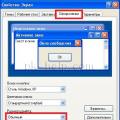 Shrift ravshanligini sozlash
Shrift ravshanligini sozlash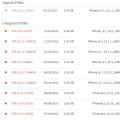 IPhone va iPad-da har qanday dasturning eski versiyasini qanday o'rnatish mumkin
IPhone va iPad-da har qanday dasturning eski versiyasini qanday o'rnatish mumkin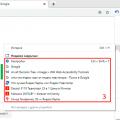 Favqulodda o'chirilgandan keyin Chrome yorliqlarini qanday tiklash mumkin?
Favqulodda o'chirilgandan keyin Chrome yorliqlarini qanday tiklash mumkin?